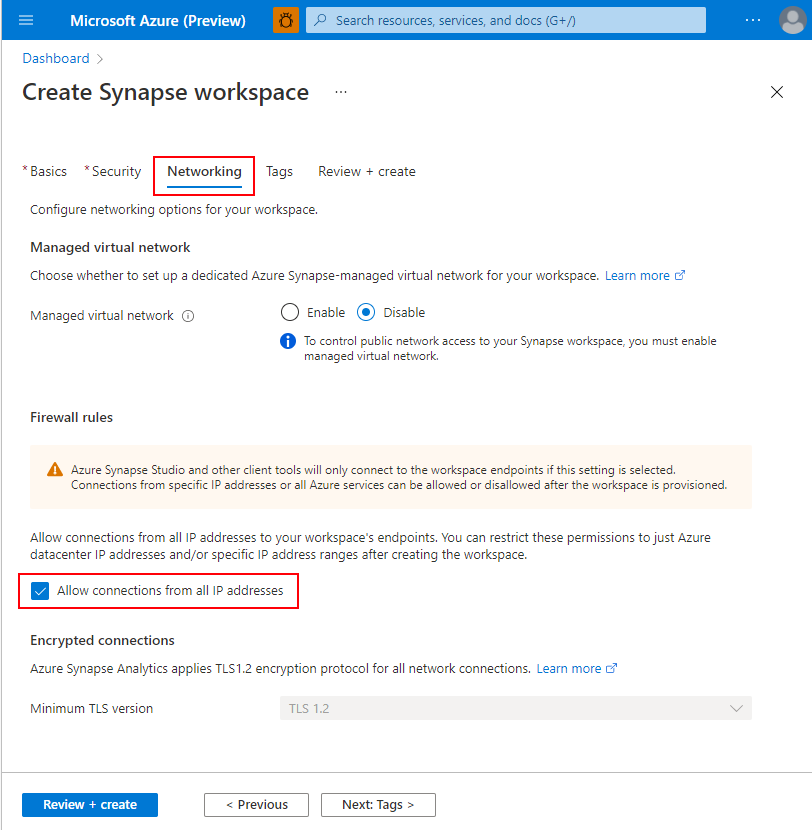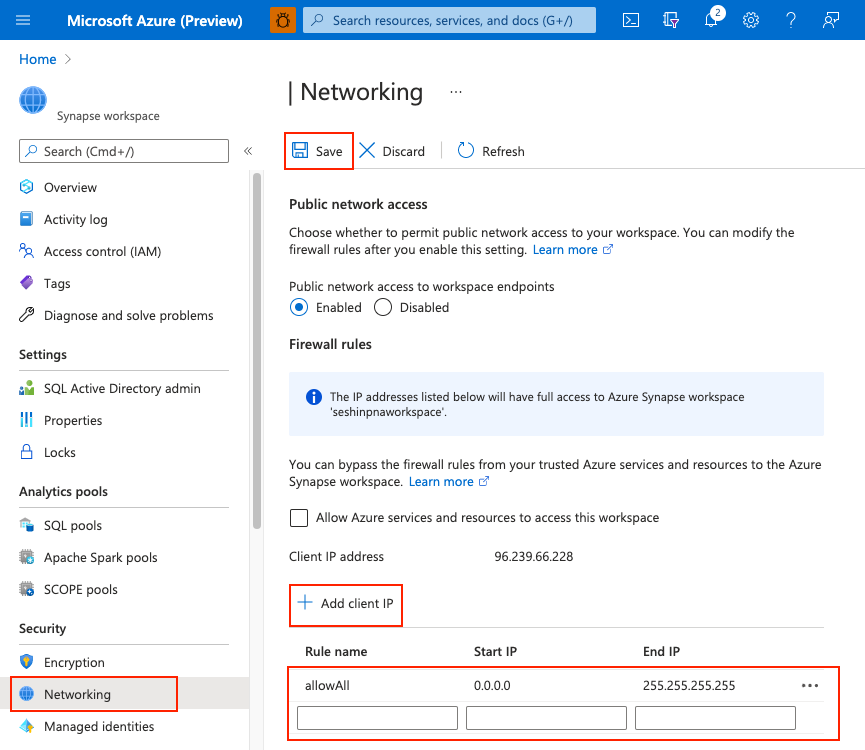Regola del firewall IP di Azure Synapse Analytics
Questo articolo illustra le regole del firewall IP e spiega come configurarle in Azure Synapse Analytics.
Regole del firewall IP
Le regole del firewall IP consentono di concedere o negare l'accesso all'area di lavoro di Azure Synapse in base all'indirizzo IP di origine di ogni richiesta. È possibile configurare le regole del firewall IP per l'area di lavoro. Le regole del firewall IP configurate a livello di area di lavoro si applicano a tutti gli endpoint pubblici dell'area di lavoro (pool SQL dedicati, pool SQL serverless e sviluppo). Il numero massimo di regole del firewall IP è limitato a 128. Se l'impostazione Consenti servizi di Azure e le risorse per accedere a questo server è abilitata, viene considerata come una singola regola del firewall per l'area di lavoro.
Creare e gestire le regole del firewall IP
Sono disponibili due modi per aggiungere regole del firewall IP a un'area di lavoro di Azure Synapse. Per aggiungere un firewall IP all'area di lavoro, selezionare Rete e spuntare Consenti connessioni da tutti gli indirizzi IP, durante la creazione dell'area di lavoro.
Importante
Questa funzionalità è disponibile solo nelle aree di lavoro di Azure Synapse non associate a una rete virtuale gestita.
È anche possibile aggiungere regole del firewall IP a un'area di lavoro Synapse dopo la creazione dell'area di lavoro. Selezionare Firewall in Sicurezza del portale di Azure. Per aggiungere una nuova regola del firewall IP, assegnarle un nome, un indirizzo IP iniziale e un indirizzo IP finale. Al termine, selezionare Salva .
Nota
La funzionalità di accesso alla rete pubblica è disponibile solo per le aree di lavoro di Azure Synapse associate a una rete virtuale gestita di Azure Synapse Analytics. Tuttavia, è comunque possibile aprire le aree di lavoro di Azure Synapse alla rete pubblica, indipendentemente dall'associazione a una rete virtuale gestita. Per altre informazioni, vedere Accesso alla rete pubblica.
Connettersi ad Azure Synapse dalla propria rete
Per connettersi all'area di lavoro di Synapse, usare Synapse Studio. È anche possibile usare SQL Server Management Studio (SSMS) per connettersi alle risorse SQL (pool SQL dedicati e pool SQL serverless) nell'area di lavoro.
Assicurarsi che il firewall nella rete e nel computer locale consenta le comunicazioni TCP in uscita attraverso le porte TCP 80, 443 e 1443. Queste porte vengono usate da Synapse Studio.
Per connettersi con strumenti quali SSMS e Power BI, è necessario consentire la comunicazione in uscita tramite la porta TCP 1433. Porta 1433 usata da SSMS (Applicazione desktop).
Gestire il firewall dell'area di lavoro di Azure Synapse
Per altre informazioni sulla gestione del firewall, vedere la documentazione di Azure SQL per gestire i firewall a livello di server. Azure Synapse supporta solo le regole del firewall IP a livello di server. Non supporta le regole del firewall IP a livello di database.
Per altre informazioni sui metodi di gestione del firewall in modo programmatico, vedere:
Passaggi successivi
- Creare un'area di lavoro di Azure Synapse
- Creare un'area di lavoro di Azure Synapse con una rete virtuale dell'area di lavoro gestita
- Risolvere i problemi di connettività del collegamento privato di Azure
- Risolvere i problemi di connettività all'endpoint privato di Azure